如何使用kk录像机电脑版进行视频录制?kk录像机不仅能录制视频,还提供了编辑、剪切、合并和上传等功能,极大提升了用户的操作效率。下面是详细的使用教程。
如何使用KK录像机电脑版录制视频?
开始录制和停止录制。如果您选择的是全屏模式或区域模式,屏幕下方会显示1920x1080,表示即将录制的画面尺寸。在区域模式下,您可以通过拖动黄色边角来调整录制范围。点击开始按钮或按下Alt+F9(默认快捷键)开始录制;再次点击结束按钮或按下Alt+F9结束录制。如果在录制过程中需要暂停,点击暂停按钮,之后再次点击该按钮即可继续录制。
最后,点击KK主界面中的“我的录像”选项,打开“我的录像”对话框。您可以双击视频或选中视频后点击下方的“播”按钮来播放视频。如果需要更改视频的保存路径,点击“修改路径”即可。
以上就是kk录像机电脑版怎么录视频的详细内容,更多请关注php中文网其它相关文章!

每个人都需要一台速度更快、更稳定的 PC。随着时间的推移,垃圾文件、旧注册表数据和不必要的后台进程会占用资源并降低性能。幸运的是,许多工具可以让 Windows 保持平稳运行。




Copyright 2014-2025 https://www.php.cn/ All Rights Reserved | php.cn | 湘ICP备2023035733号